Dúvida | Como Gerar Relatório Débitos Fornecedor Data Pagamento Integral?
Dúvida:
Como Gerar Relatório de Débitos de Fornecedor por Data de Pagamento no Integral?
Solução:
1- Gerando Relatório de Débitos de Fornecedor por Data de Pagamento
| Rotina: | Relatório - Nota de Débito por Data de Pagamento |
|---|---|
| Programa: | PED173 |
| Localização: | Adm Materiais / Gestao de Compras / Debitos de Fornecedor / Relatorios / por data de Pagamento |
Para gerar relatório de débitos de fornecedor por data de pagamento, acesse a localização citada acima.
Caso possuir mais de uma loja configurada no cadastro de usuário, o sistema exibirá a janela de Filial, no qual deverá informar o número da loja que deseja gerar o relatório de débitos de fornecedor.
Segue abaixo as descrições dos campos que serão úteis para a proposta deste manual, conforme a tela acima:
| Loja: |
Informe o número da loja desejada (com dois dígitos), ou 99 para considerar todas. |
|---|---|
| Conta (Banco): | Informe o código do banco onde o débito foi gerado (com três dígitos), ou pressione a tecla Enter para considerar todos (999). |
| Arquivo/Impr: | Informe a letra A para gerar um arquivo, ou a letra I para imprimir direto na impressora. |
| Nome Spool: |
Informe um nome que deseja para o relatório, caso tenha escolhido na opção anterior A e, em seguida, pressione a tecla Enter para prosseguir. Porém, se a opção informada foi I nesse campo será preenchido com o nome da impressora selecionada. |
| Selecao: |
Informe a letra correspondente ao tipo do pagamento do débito, sendo: A - débitos pagos e não pagos, P - débitos pagos, N - débitos não pagos. |
| So Total: | Informe a letra S para totalizar os valores no relatório, ou N para não totalizar. |
| Excluidos: | Informe a letra S para exibir débitos excluídos no relatório, ou N para não exibir. Para alcançar esse campo é necessário utilizar a seta do teclado para cima. |
| So Autom: |
Informe a letra S para exibir só débitos que foram gerados automaticamente no relatório, ou N para não exibir. Para alcançar esse campo é necessário utilizar a seta do teclado para cima. |
| Dt. Digitacao...a: |
No primeiro campo (Dt. Digitacao), informe o período inicial de digitação que deseja considerar no relatório e, pressione a tecla Enter. No segundo campo (a), informe o período final de digitação que deseja considerar no relatório e, pressione a tecla Enter. Se desejar considerar todos os períodos, deixe os campos sem preenchimento e, pressione a tecla Enter (... a 99/99/99). |
| Situacao: |
Informe o código da situação do débito (com três dígitos), ou pressione a tecla Enter para considerar todos (999). |
| Dt. Emissao... a: |
Se desejar filtrar um determinado período de emissão dos débitos, no primeiro campo (Dt. Emissao) informe a data de emissão inicial e, pressione a tecla Enter. No segundo campo (a) informe a data de emissão final e, pressione a tecla Enter para prosseguir. Entretanto, para considerar todas as datas, pressione a tecla Enter nos dois campos sem informar o período (... a 99/99/99). |
| Promocao: |
Informe o número da promoção, ou pressione a tecla Enter para considerar todos (999999). |
| Dt. Vencimen... a: |
Se desejar filtrar um determinado período de vencimento dos débitos, no primeiro campo (Dt. Vencimen) informe a data de vencimento inicial e, pressione a tecla Enter. No segundo campo (a) informe a data de vencimento final e, pressione a tecla Enter para prosseguir. Entretanto, para considerar todas as datas, pressione a tecla Enter nos dois campos sem informar o período (... a 99/99/99). |
| Imp. Item: | Informe a letra S para exibir os itens no relatório, ou N para não exibir. |
| Comissao: |
Informe a letra S para exibir os débitos que geram comissão, ou N para aqueles que não geram, ou T para considerar ambos. |
| F. Pag: | Informe a forma de pagamento (com dois dígitos), ou pressione a tecla Enter para considerar todos (00). |
| Dt. Pagamento: |
Se desejar filtrar um determinado período de pagamento dos débitos, no primeiro campo (Dt. Pagamento) informe a data de pagamento inicial e, pressione a tecla Enter. No segundo campo (a) informe a data de pagamento final e, pressione a tecla Enter para prosseguir. Entretanto, para considerar todas as datas, pressione a tecla Enter nos dois campos sem informar o período (... a 99/99/99). |
| Documento... a: |
Se desejar filtrar uma faixa de documentos, no primeiro campo (Documento) informe a faixa inicial e, pressione a tecla Enter. No segundo campo (a) informe a faixa final e, pressione a tecla Enter para prosseguir. Entretanto, para considerar todos os documentos, pressione a tecla Enter nos dois campos sem informar a faixa (... a 999.999). |
| Comprador: |
Informe o código do comprador cadastrado no sistema e, pressione a tecla Enter para prosseguir. Porém, se desejar considerar todos os compradores deixe o campo vazio e, pressione a tecla Enter somente. |
| Fornecedor: |
Informe o código do fornecedor cadastrado no sistema (com o dígito verificador) e, pressione a tecla Enter para prosseguir. Porém, se desejar considerar todos os fornecedores deixe o campo vazio e, pressione a tecla Enter somente. |
| Nome Fornec: |
Esse campo será carregado automaticamente de acordo com o que for preenchido no campo Fornecedor, porém, pode consultar através da tecla F2 os fornecedores cadastrados. |
| Tipo: |
Informe o tipo gerencial do débito que deseja visualizar no relatório, ou pressione a tecla Esc para considerar todos. |
| Pag. inicial: |
Informe a página inicial do relatório, ou pressione a tecla Enter para prosseguir. |
Assim que preencher os campos acima, pressione a tecla Enter ou S para confirmar e gerar o relatório, conforme o exemplo abaixo.
Em seguida, para visualizar o relatório, pressione a tecla F8, informe o nome dado ao Spool e pressione a tecla Enter para visualizá-lo na tela, conforme os exemplos abaixo.
Se desejar visualizar em pdf, em seguida deverá pressionar a tecla P e depois a tecla Enter até confirmar.
Acesse o diretório /u/rede/rel-pdf/, do servidor Avanço, e clique no arquivo, conforme o exemplo abaixo.
Abaixo segue a descrição das colunas do relatório:
| Documen: | Número do documento gerado na inclusão do documento do débito fornecedor. |
|---|---|
| Comprador: |
Comprador responsável débito de fornecedor. |
| Fornecedor: |
Fornecedor responsável débito de fornecedor. |
| Dt. Dig: | Data da digitação do documento. |
| Dt. Ven: |
Data de vencimento do documento. |
| Verba: |
Valor do documento inserido. |
| Dif: |
Valor restante para pagamento, caso o mesmo tenha sido parcial. |
| Vl. Pago: |
Valor pago referente o documento. |
| Tipo: |
Tipo gerencial do plano de contas para débitos. |
| Loja: |
A loja para a qual foi criada o débito do fornecedor. |
| Dt. Emi: |
Data de emissão do documento. |
| Dt. Pag: | Data de pagamento do documento, caso o mesmo já tenha sido pago. |
|
O Atendimento para a Avanço Informática é prioridade! Caso Você tenha alguma dúvida, fique à vontade para entrar em contato com a gente: |



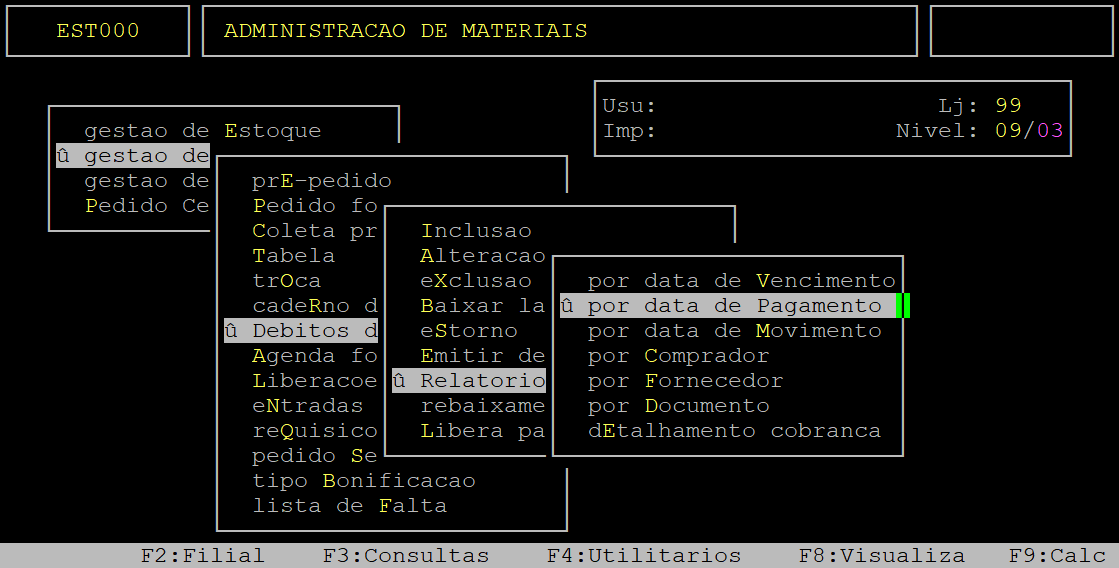
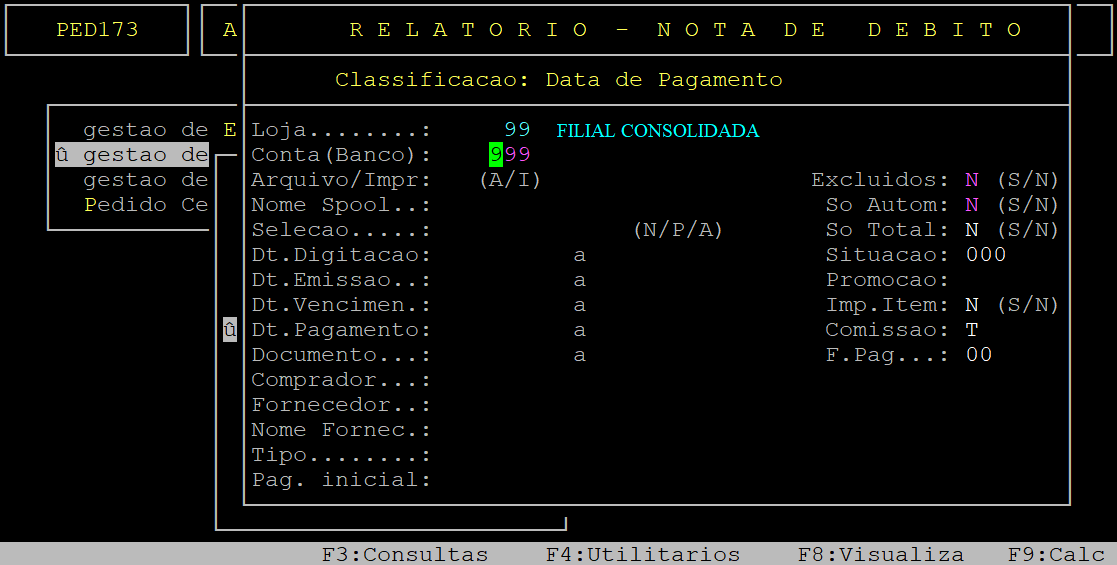

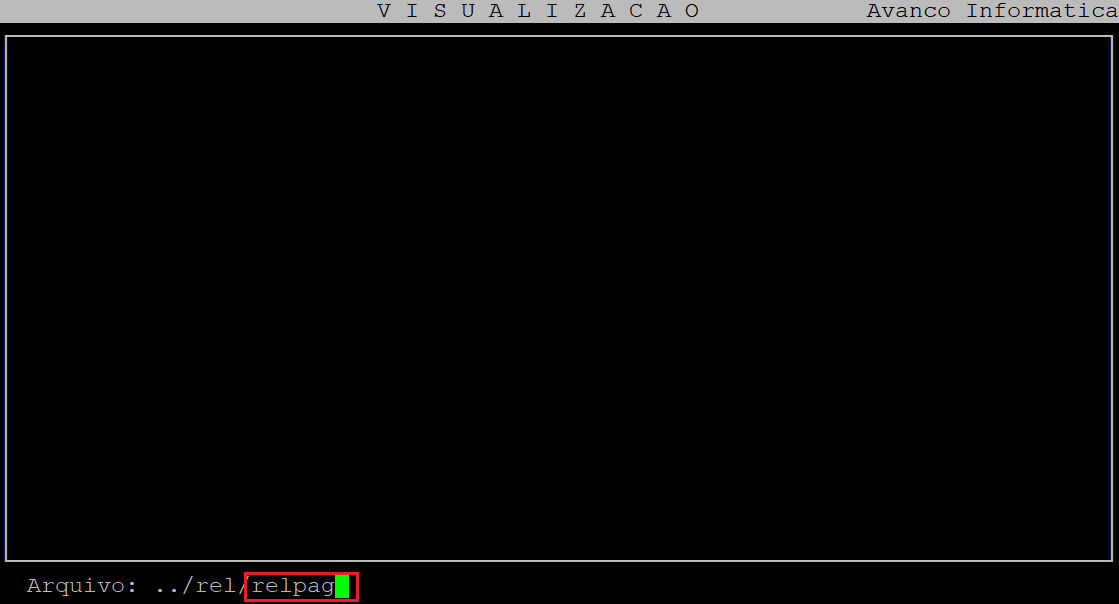


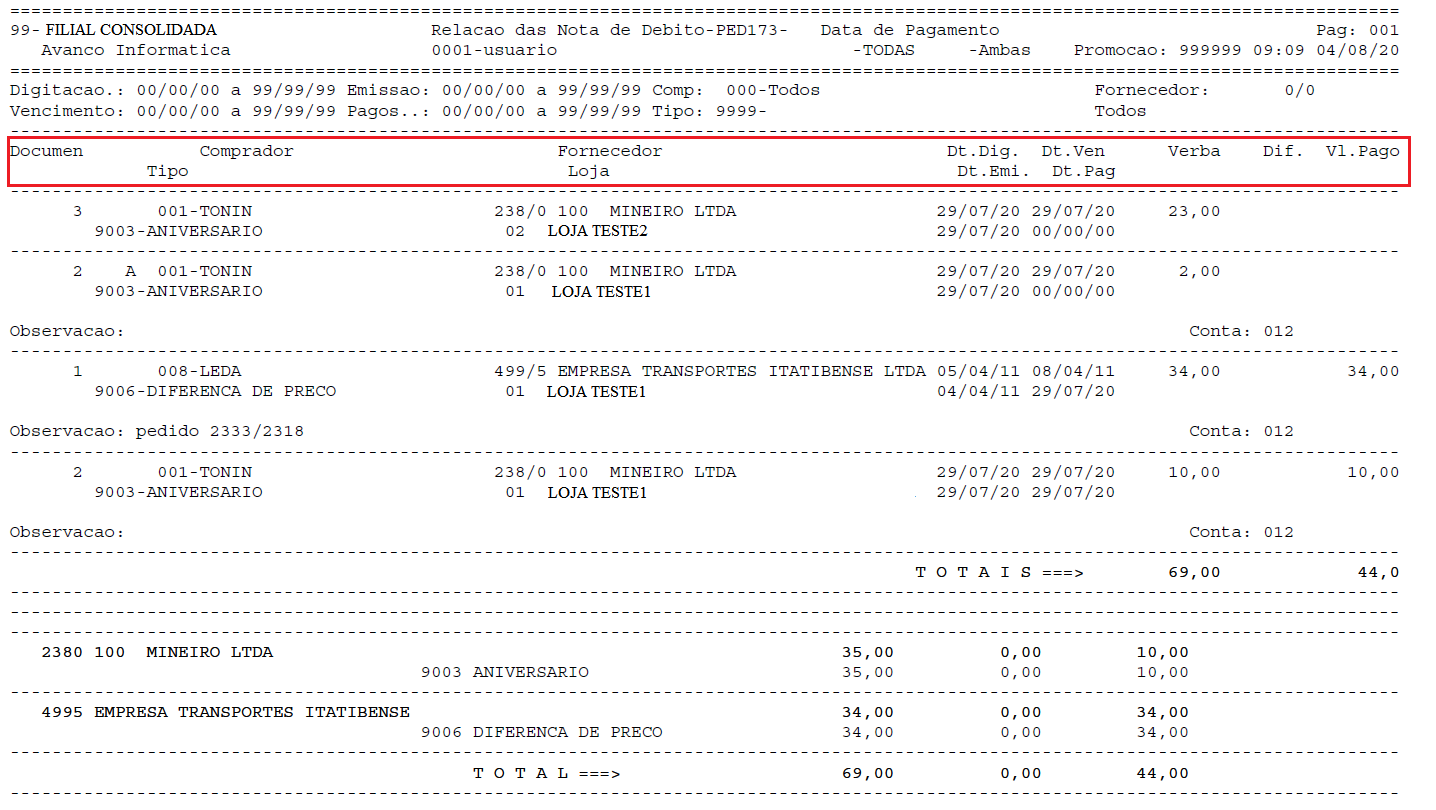

No Comments